Revit软件使用指南:只需10步,快速上手!
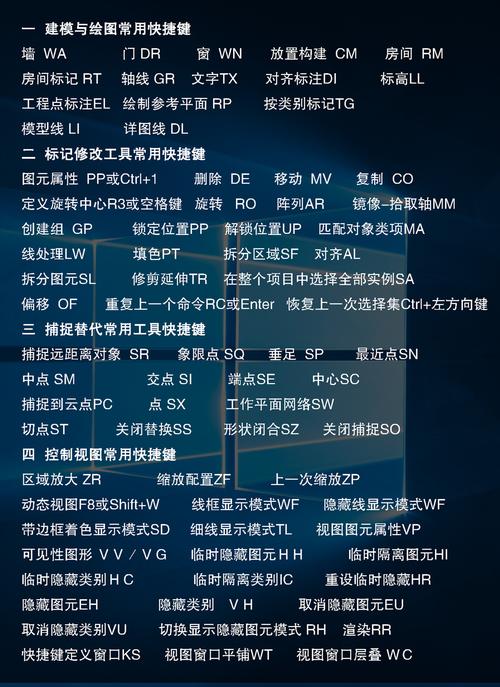
Revit是一款专业的建筑信息模型(BIM)软件,被广泛应用于建筑、结构和机电工程等领域。它具有强大的建模、协作和分析功能,能够提高工作效率、减少错误,并实现更好的项目可视化。
本文将为您介绍Revit软件的使用步骤,帮助您快速上手,并学会使用其基本功能。
第一步:安装和启动Revit软件
首先,您需要从官方网站或授权经销商处获得Revit软件的安装包,并按照提示进行安装。安装完成后,您可以双击桌面上的图标启动Revit软件。
第二步:创建新项目
启动Revit后,您将看到一个欢迎界面。在这里,您可以选择创建新项目。点击“新建”按钮,选择适合您项目类型的模板,例如建筑、结构或机电工程。
第三步:界面导航
在进入新项目后,您将看到Revit的主界面。它由多个面板组成,包括项目浏览器、属性编辑器和绘图区域。熟悉这些面板的功能和位置,有助于您更高效地使用Revit软件。
第四步:绘制墙体
在Revit中,您可以选择不同的绘图工具来创建不同类型的建筑元素。点击“墙体”按钮,然后使用鼠标在绘图区域中绘制墙体。您可以通过调整墙体参数来改变其高度、厚度和材质等属性。
第五步:创建平面
除了墙体,您还可以使用Revit创建其他建筑元素,如楼板、屋顶和门窗等。点击“楼板”按钮,然后在绘图区域中绘制平面。通过调整平面的高度和厚度,您可以创建适合您项目的楼板。
第六步:添加门窗
在Revit中,您可以通过点击“门”或“窗”按钮,然后在绘图区域中选择位置来添加门窗。您可以根据项目需求选择不同的门窗类型,并调整其尺寸和属性。
第七步:创建视图
Revit提供了多种视图类型,可以帮助您更好地了解和展示项目。点击“视图”按钮,然后选择适合您需求的视图类型,如平面、立面或剖面视图。您可以在绘图区域中调整视图的位置和大小,以及显示的内容。
第八步:添加标注
标注是项目中不可或缺的一部分,它可以提供更多的细节和信息。在Revit中,您可以点击“标注”按钮,然后选择合适的标注类型,如尺寸、标签或注释等。将标注放置在需要注释的元素上,并调整其位置和样式。
第九步:模型分析
Revit不仅具有建模功能,还提供了一些分析工具,可以帮助您评估项目的性能和可行性。点击“分析”按钮,然后选择适合您需求的分析类型,如能源分析、结构分析或照明分析。根据工程要求设置相应的参数,然后点击“运行分析”按钮进行分析。
第十步:导出和分享
在完成项目后,您可以将其导出为不同的文件格式,并与他人共享。点击“导出”按钮,然后选择适合您需求的文件格式,如DWG、RVT或IFC等。在导出前,您可以调整一些输出参数,如图纸比例和图层设置等。
通过以上十步,您已经可以熟练使用Revit软件进行建模、标注和分析等操作。当然,Revit还有更多高级功能和技巧等待您的探索和学习。不断实践和学习,您将成为一名优秀的Revit用户,并能在项目中发挥更大的作用。
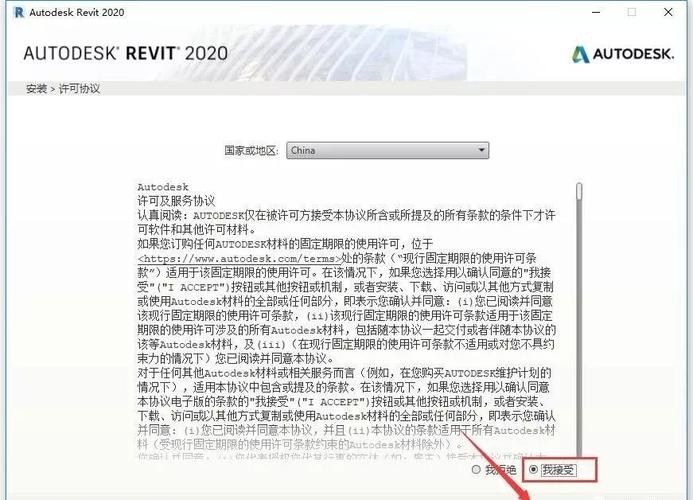
总结起来,Revit软件是一款强大的BIM工具,能够帮助建筑专业人员提高工作效率、减少错误,并实现更好的项目可视化。通过本文的指南,您已经了解了Revit的基本使用步骤,包括安装和启动、创建新项目、绘制墙体和平面、添加门窗、创建视图、添加标注、模型分析以及导出和分享等。希望这篇文章能够帮助您快速上手Revit软件,并在您的项目中取得成功!
BIM技术是未来的趋势,学习、了解掌握更多BIM前言技术是大势所趋,欢迎更多BIMer加入BIM中文网大家庭(http://www.wanbim.com),一起共同探讨学习BIM技术,了解BIM应用!
相关培训